Saat PC Anda tiba-tiba melambat karena proses yang tidak disengaja, mudah untuk berasumsi bahwa itu adalah malware – namun terkadang, hal tersebut disebabkan oleh program Windows yang sah. LSALSO.exe adalah salah satu proses Windows yang sering mengalami kegagalan fungsi, menyebabkan penggunaan CPU yang sangat tinggi.
Pada artikel ini, kami akan menjelaskan apa itu proses LSALSO.exe, alasannya menyebabkan penggunaan CPU yang tinggi, dan cara memperbaikinya.

Apa itu LSALSO.exe?
LSALSO.exe (atau LSA Isolated) adalah file eksekusi Windows sah yang terkait dengan proses Credential Guard & KeyGuard Microsoft. Ini adalah proses penting yang dikenal sebagai “trustlet”. Ini adalah proses aman yang membantu sistem operasi Windows menyelesaikan panggilan sistem.
LSALSO.exe ada di lingkungan aman yang disebut Virtual Secure Mode (VSM) sebagai proses Isolated User Mode (IUM). VSM adalah fitur keamanan yang diperkenalkan di Windows 10 yang memastikan bahwa proses dalam Tingkat Kepercayaan Virtual (VTL) yang berbeda tidak dapat mengakses memori di VTL lain. Pada dasarnya, hal ini mencegah akses yang tidak pantas (melindungi dari malware dan masalah keamanan lainnya).
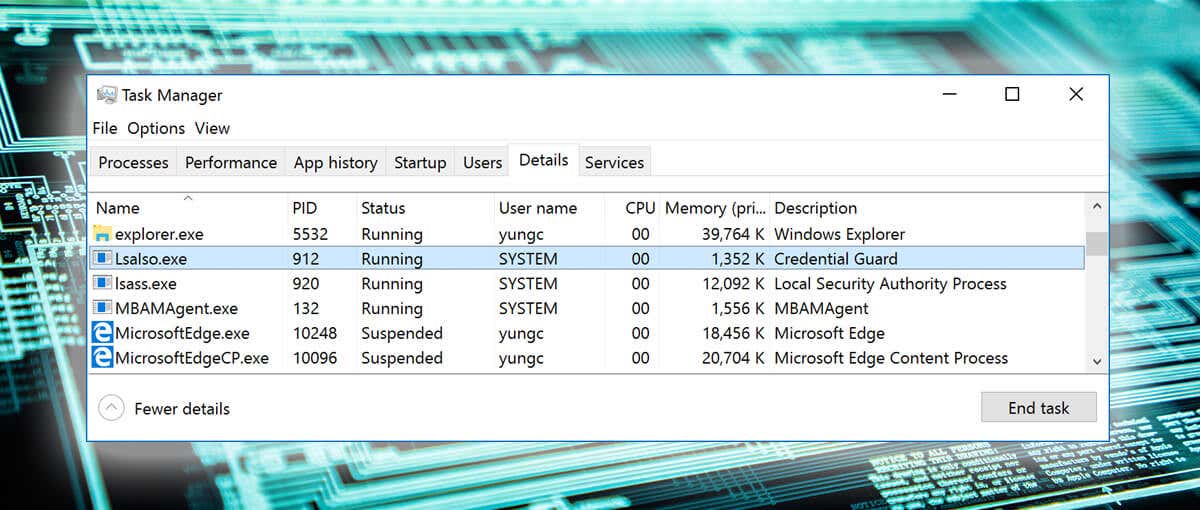
Otoritas Keamanan Lokal (LSASS) mengelola kebijakan sistem, autentikasi pengguna, dan menangani data sensitif seperti hash kata sandi dan kunci Kerberos. Proses LSALSO.exe memastikan bahwa sistem dapat berkomunikasi antara VTL yang berbeda. Singkatnya, LSALSO.exe berjalan di VTL1 dan berbagi komunikasi terenkripsi dengan LSASS.exe di VTL0, mencegah kode berbahaya berjalan di VTL0.
Mengapa Apakah LSALSO.exe Memiliki Penggunaan CPU yang Tinggi?
Meskipun LSALSO.exe adalah proses Microsoft Windows yang aman dan tepercaya, LSALSO.exe sering kali dikaitkan dengan penggunaan CPU yang tinggi. Hal ini biasanya terjadi ketika driver atau aplikasi lain mencoba memuat file Dynamic Link Library (DLL) ke LSALSO.exe. Terkadang selama proses ini, sistem menjadi tidak stabil sehingga menyebabkan peningkatan penggunaan sistem.

Namun, ada potensi penyebab lain dari penggunaan CPU yang tinggi di LSALSO.exe, termasuk,
Cara Memperbaiki Penggunaan CPU Tinggi LSALSO.exe
Berikut 5 cara untuk memperbaiki proses LSALSO.exe yang menyebabkan penggunaan CPU tinggi:
1. Verifikasi Proses LSALSO.exe
Langkah pertama pastikan apakah proses LSALSO.exe sah atau tidak. Untuk melakukannya:
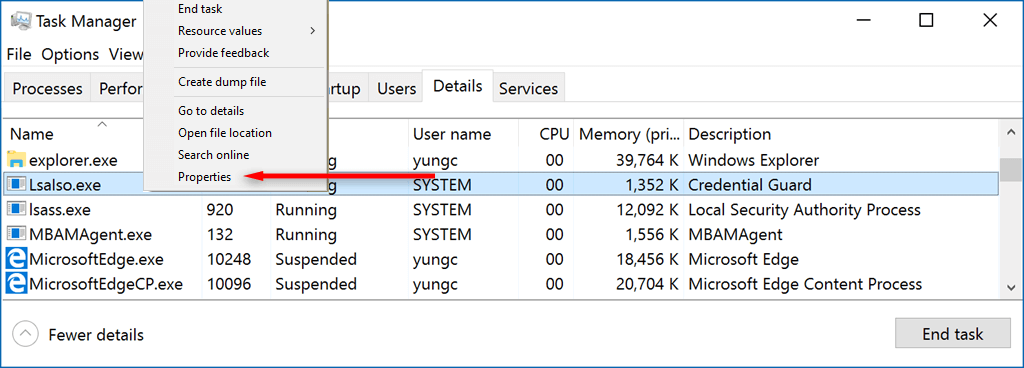
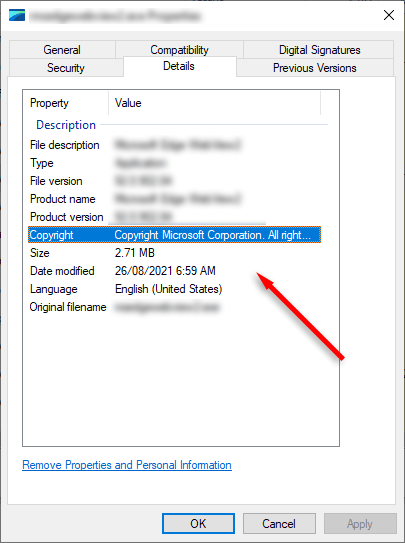
Bagaimanapun, sebaiknya pindai PC Anda dari potensi malware dan virus. Buka perangkat lunak antivirus Anda dan pindai PC Anda. Jika Anda tidak menginstal antivirus pihak ketiga, Anda dapat menggunakan Windows Defender sebagai berikut:
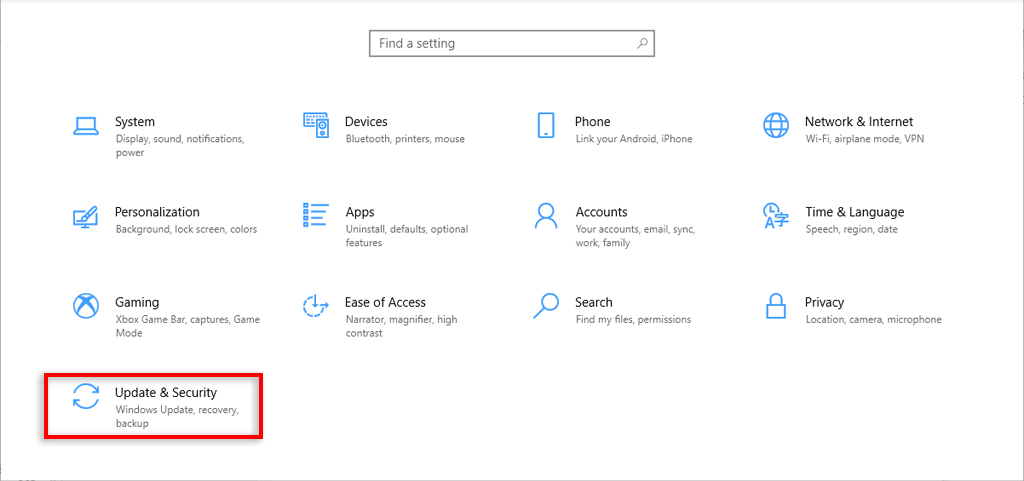
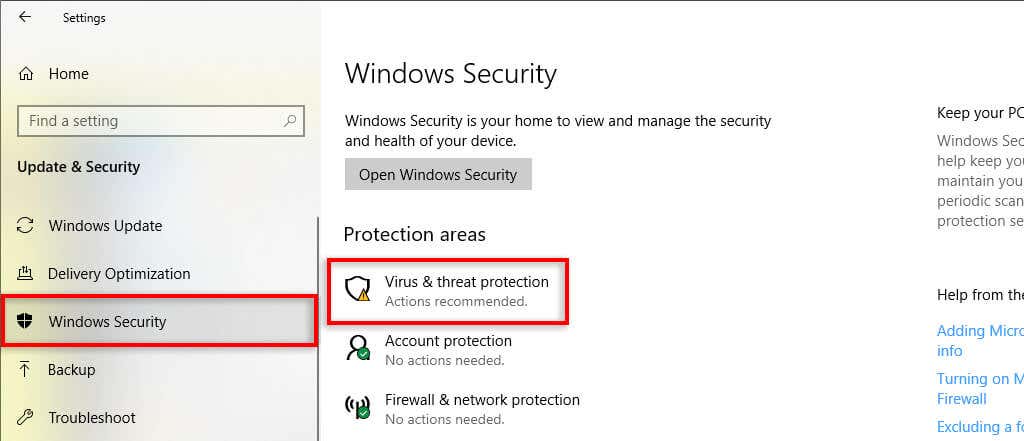
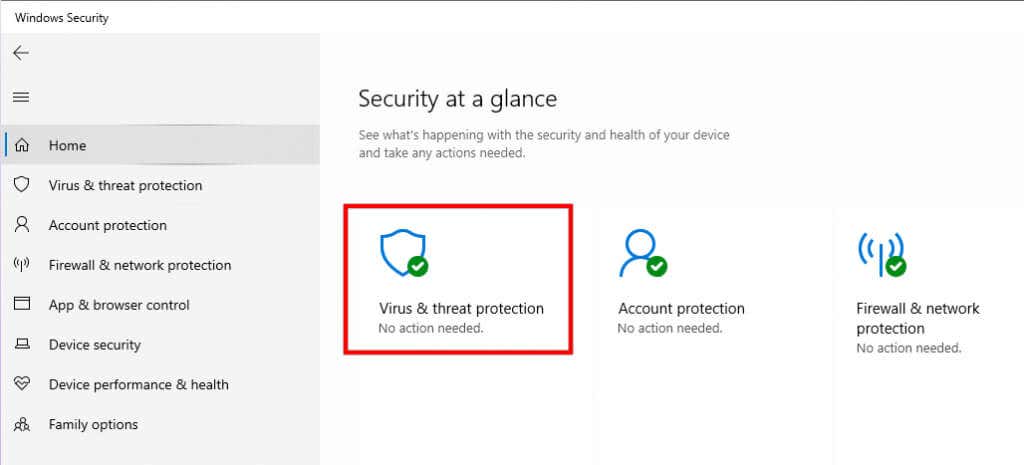
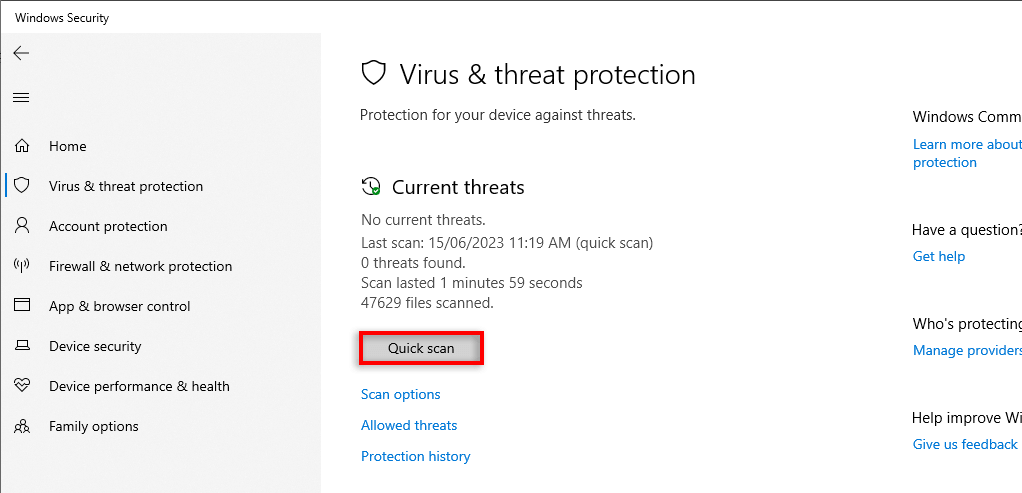
2. Gunakan Proses Eliminasi untuk Menemukan Penyebabnya
Sayangnya, Alat Debugging Windows tidak dapat digunakan untuk memeriksa penyebab lonjakan CPU LSAISO.exe. Artinya, Anda harus menggunakan proses eliminasi untuk menghapus aplikasi dan driver yang mungkin bermasalah.
Langkah pertama adalah menonaktifkan aplikasi sebanyak mungkin hingga file LSALSO.exe berhenti spiking. Untuk melakukannya:
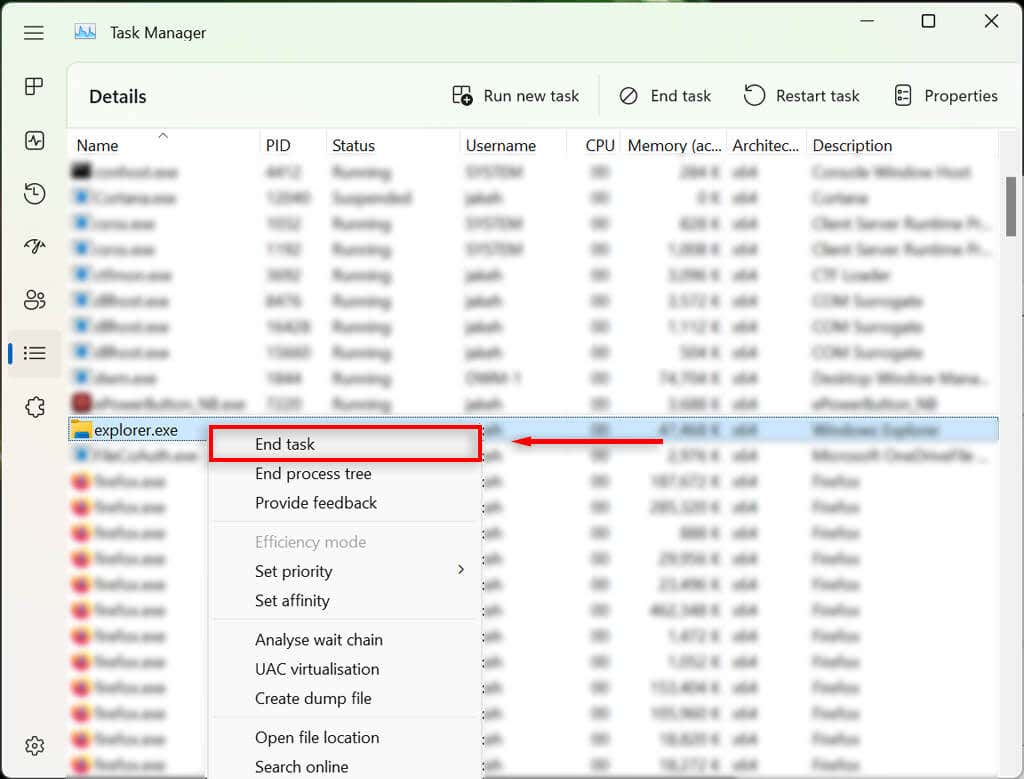
Jika mengakhiri tugas tertentu menghentikan spiking LSALSO.exe, Anda tahu apa yang Anda hadapi. Ini mungkin hanya sekali saja, dalam hal ini Anda tidak perlu melakukan apa pun. Namun, jika hal ini terjadi lagi (dengan proses yang sama), sebaiknya perbarui atau hapus instalasi aplikasi tersebut untuk mencegah kejadian serupa di masa mendatang.
3. Perbarui Driver Anda
Jika tugas LSALSO.exe masih menunjukkan penggunaan CPU yang tinggi, saatnya untuk menonaktifkan atau perbarui driver Anda secara manual.
Untuk melakukannya:
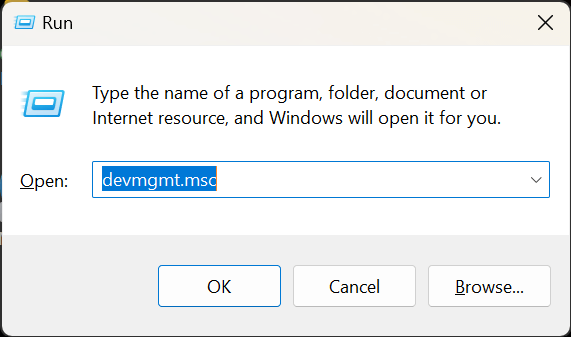
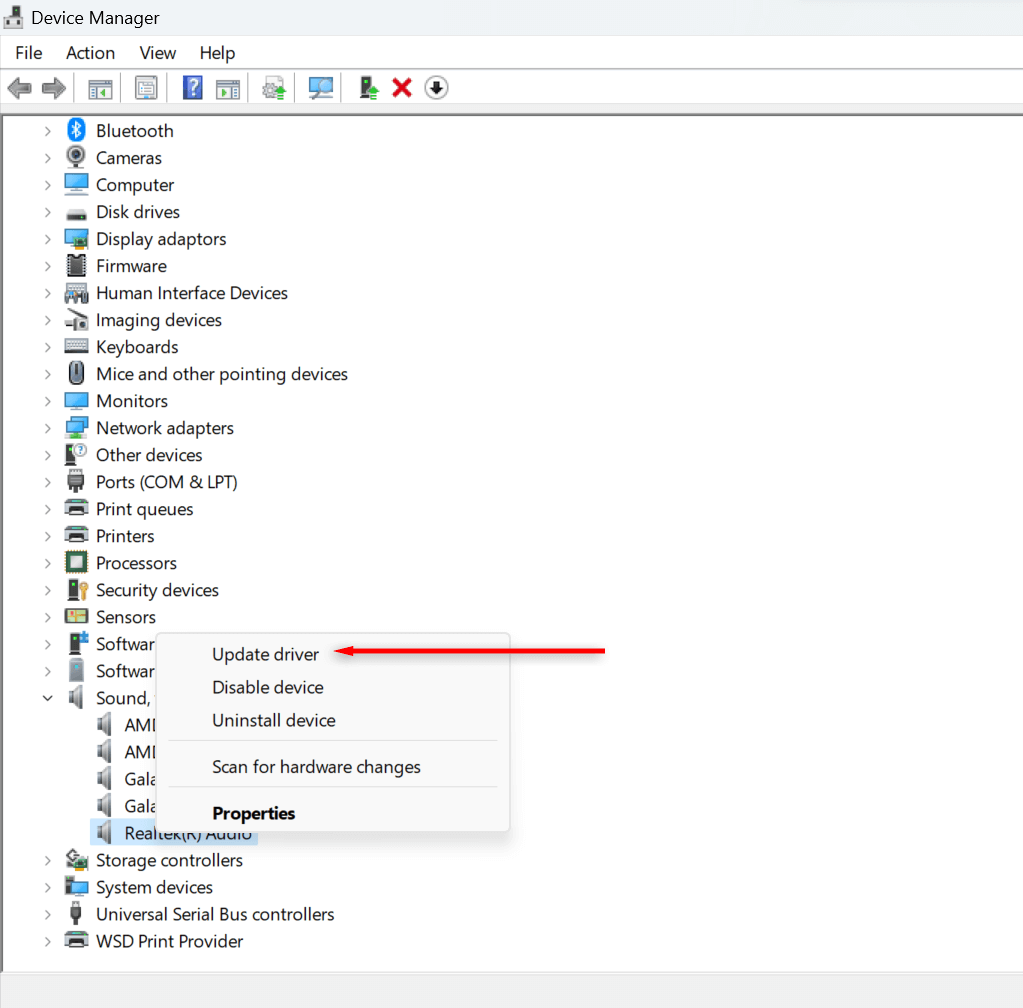
4. Periksa APC yang Antri
Meskipun Anda tidak dapat menggunakan alat debugging Windows untuk menemukan aplikasi yang salah, Anda dapat menggunakannya untuk menentukan apakah driver yang salah.
Pertama, unduh dan instal Windows Debugger (WinDbg). Jika versi Windows Anda sebelum Pembaruan Ulang Tahun Windows 10, Anda perlu menginstal Studio visual dan mengunduh versi Kit Pengandar Windows (WDK) yang benar.
Selanjutnya, Anda perlu membuat dump memori kernel selama lonjakan CPU. Ini akan membantu Anda menentukan driver mana yang salah.
Untuk melakukannya:
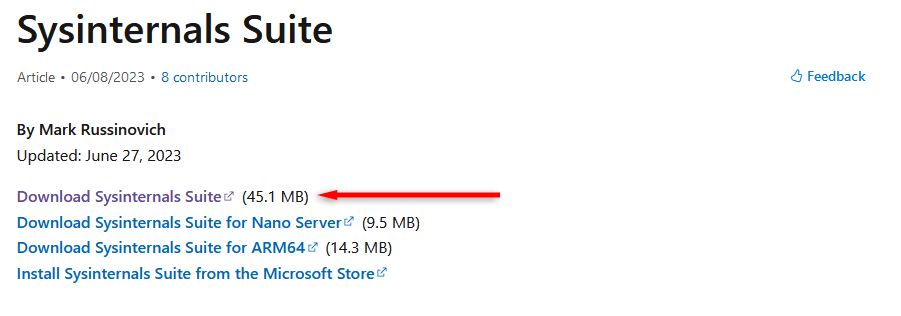
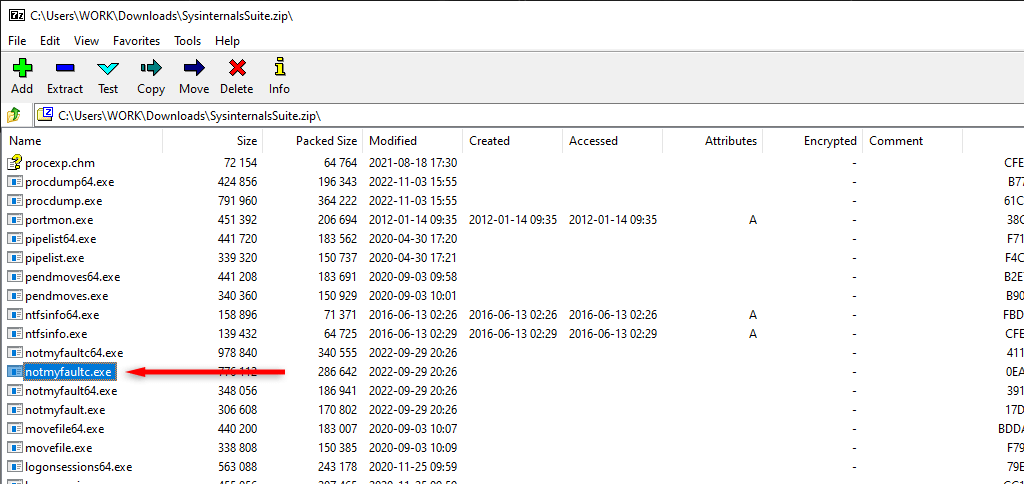
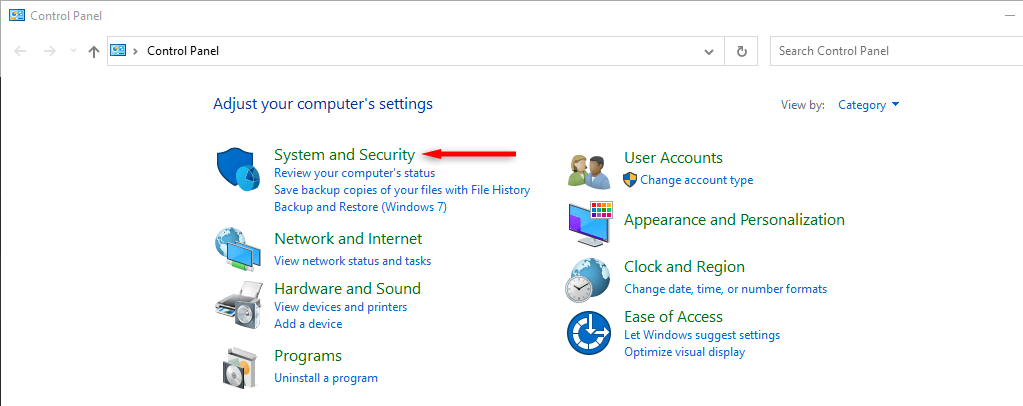
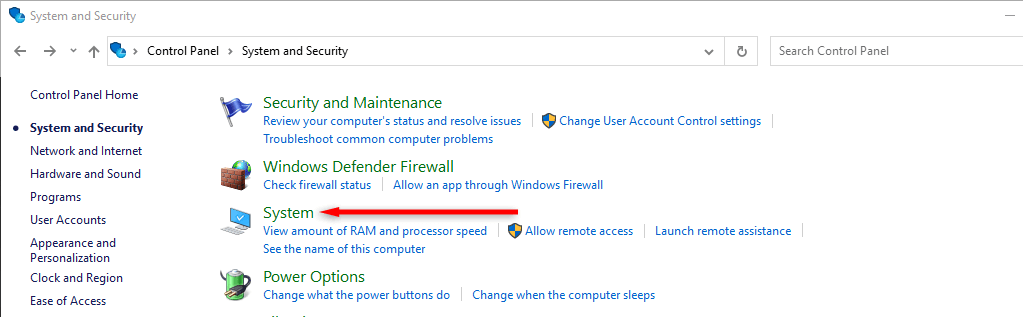
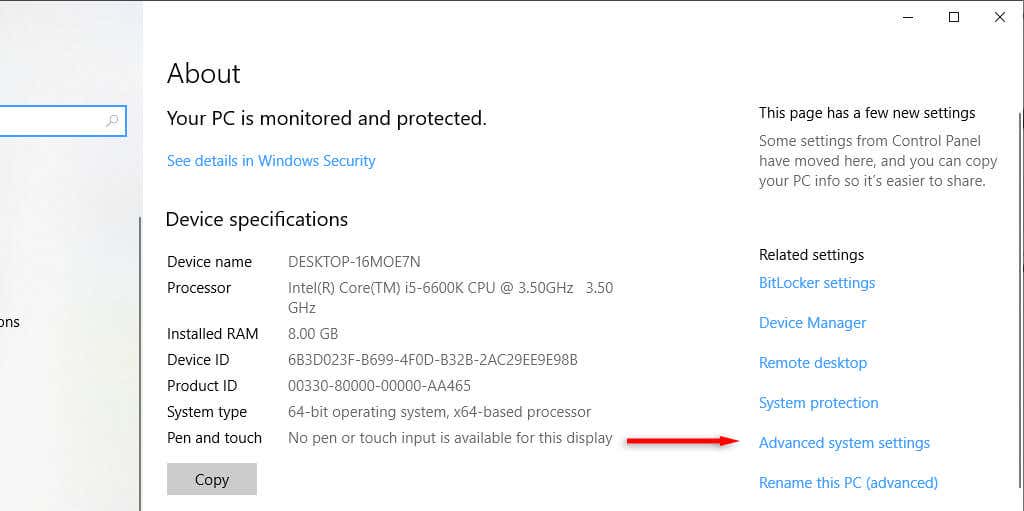
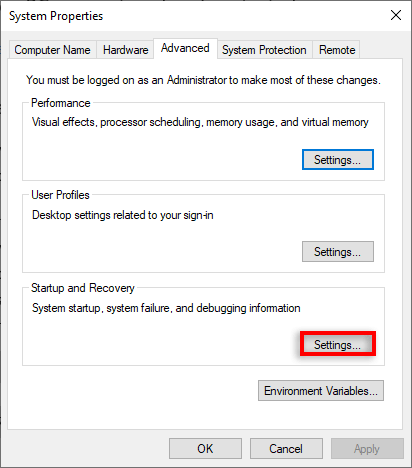
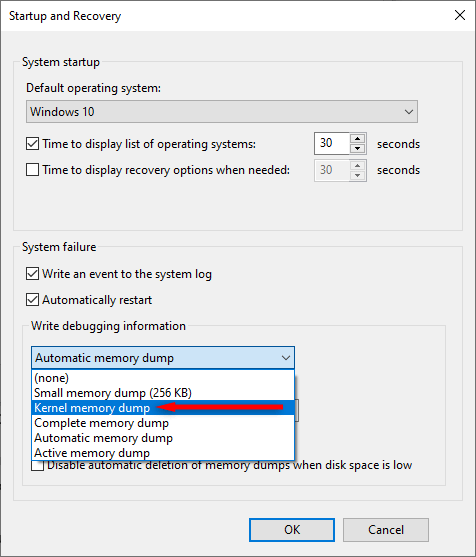

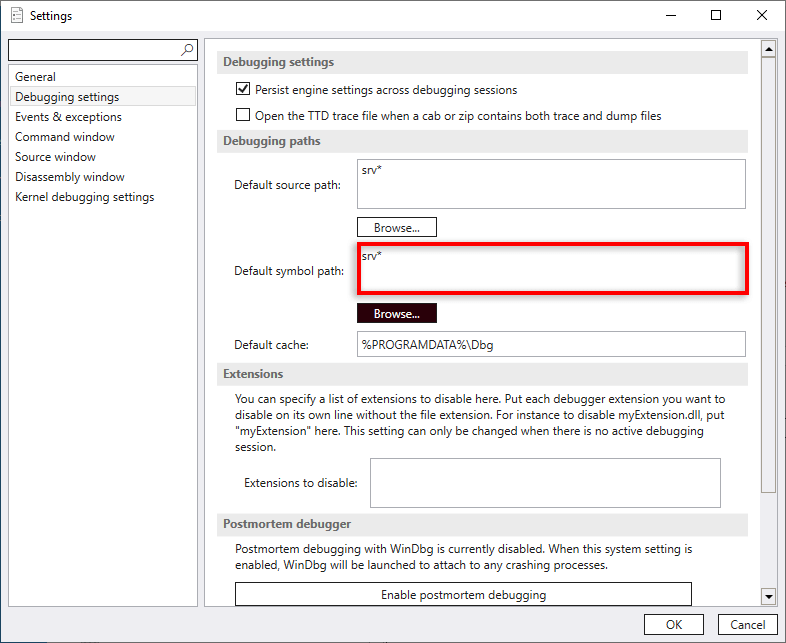
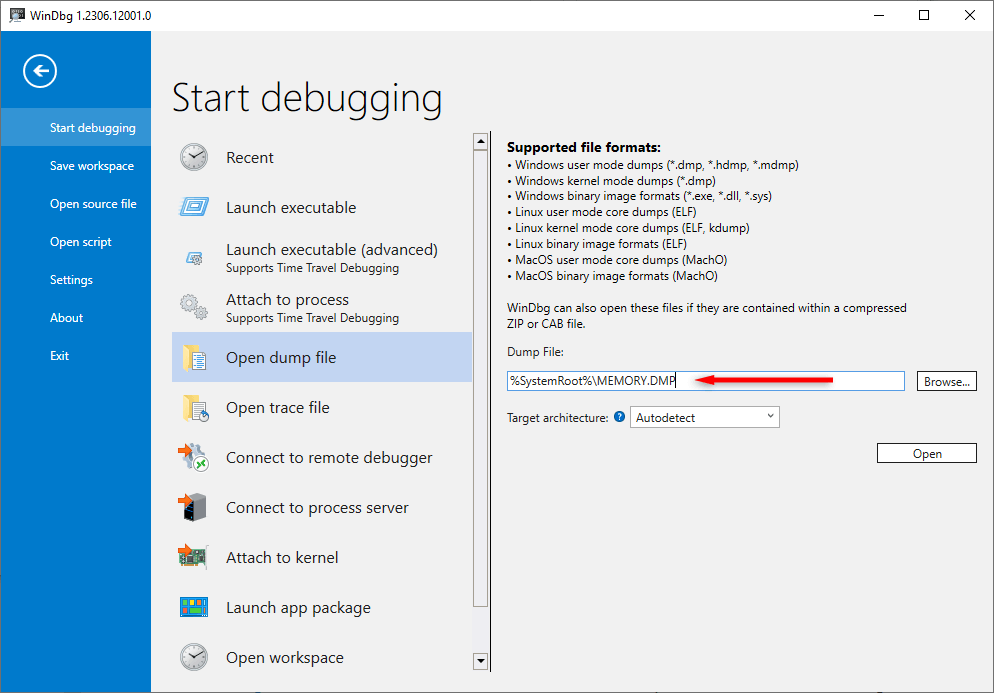

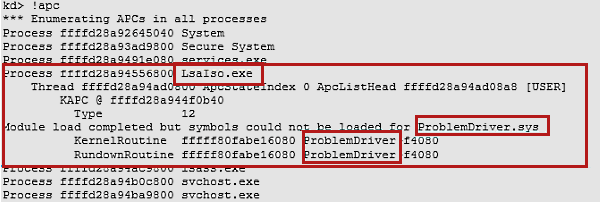
Jika tidak ada driver yang terdaftar di LSALSO.exe, berarti tidak ada APC yang antri.
5. Setel ulang Windows
Jika metode di atas tidak membantu Anda menyelesaikan masalah penggunaan CPU yang tinggi, Anda dapat mencoba mengatur ulang Windows ke default pabrik. Seringkali, tindakan ini memperbaiki masalah yang tersisa pada driver dan aplikasi lain serta mengembalikan proses LSALSO.exe ke keadaan defaultnya.
Lihat panduan mendalam kami tentang cara mengembalikan ke setelan pabrik Windows 10 dan jendela 11.
Mengurangi Penggunaan CPU Untuk Hasil Lebih Baik
Tidak ada yang lebih buruk daripada proses acak yang menghabiskan sumber daya sistem Anda tanpa alasan yang jelas. Semoga panduan pemecahan masalah ini membantu Anda menyelesaikan masalah Anda dengan LSALSO.exe dan membuat PC Anda berjalan seperti biasa kembali..
.